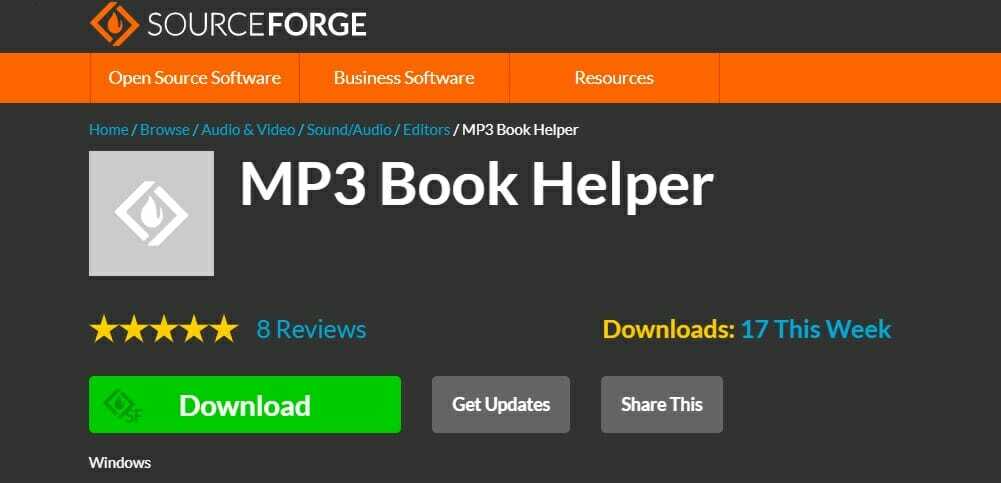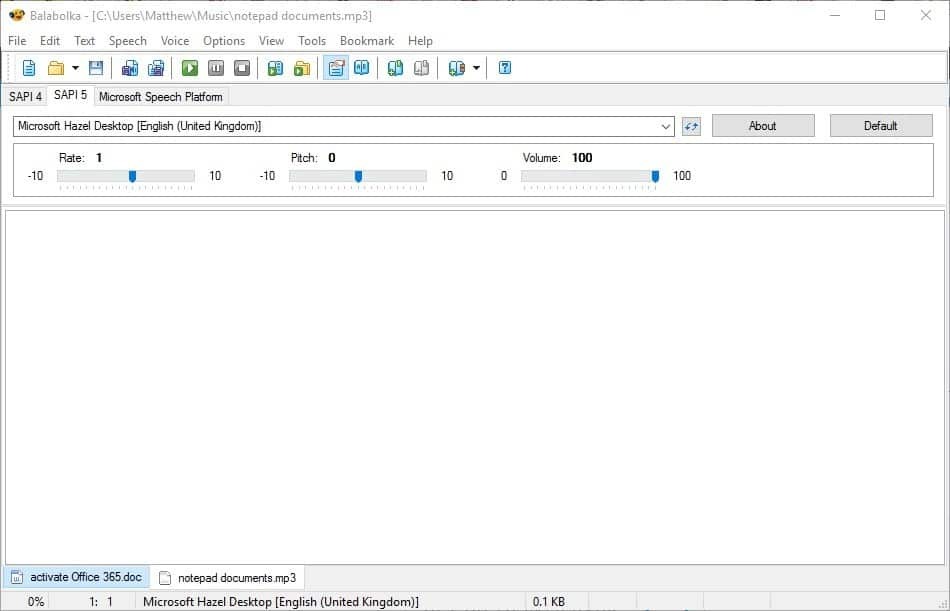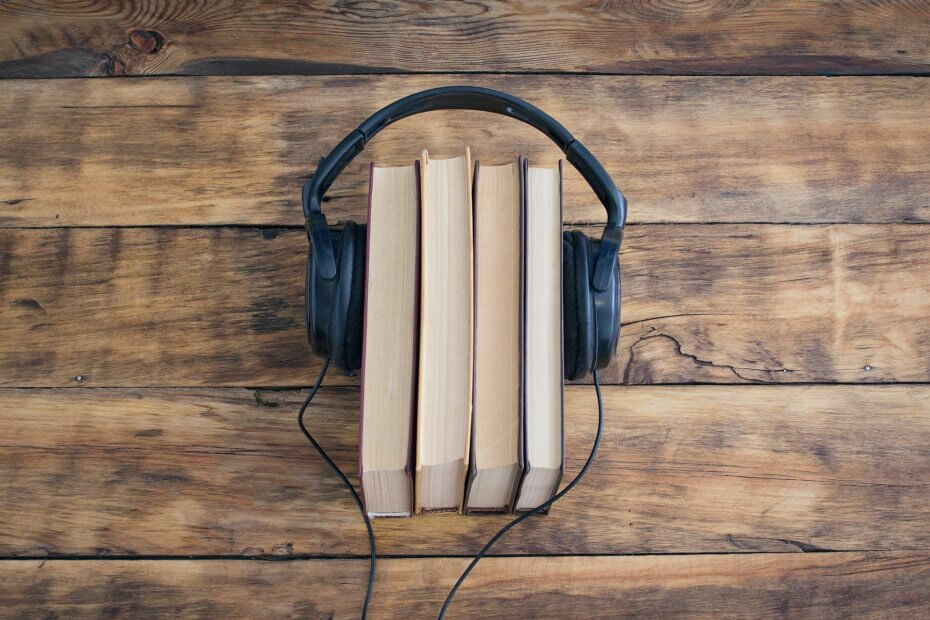
Tento softvér udrží vaše ovládače v činnosti a zaistí vám tak bezpečnosť pred bežnými chybami počítača a zlyhaním hardvéru. Skontrolujte všetky svoje ovládače teraz v 3 jednoduchých krokoch:
- Stiahnite si DriverFix (overený súbor na stiahnutie).
- Kliknite Spustite skenovanie nájsť všetky problematické ovládače.
- Kliknite Aktualizácia ovládačov získať nové verzie a vyhnúť sa poruchám systému.
- DriverFix bol stiahnutý používateľom 0 čitateľov tento mesiac.
Audiokniha je zvuková naratívna verzia knihy, ktorú si môžete zahrať na počítači, mobile alebo tablete. Knihy v mobile môžete počúvať takmer rovnako ako akýkoľvek iný zvukový súbor pri behu v parku, umývaní riadu atď. Nie sú to naozaj nič nové, ale odvetvie audiokníh sa od rozmachu elektronických kníh výrazne rozšírilo. V súčasnosti existuje na Amazone nespočetné množstvo audiokníh maloobchodného predaja. Môžete však tiež previesť svoju zbierku elektronických kníh na audioknihy pomocou aplikácie softvér na prevod textu na reč.
Softvér na prevod textu na reč prevádza formáty súborov elektronických kníh na zvukové súbory, ktoré môžete prehrávať v prehrávačoch médií. Existujú aj freewarové programy TTS, ktoré z elektronických kníh robia audioknihy. Balabolka je freewarový nástroj na prevod textu na reč, ktorý podporuje množstvo formátov elektronických kníh, medzi ktoré patria EPUB, AZW, AZW3, HTML a LIT. Takto môžete pomocou Balabolky zmeniť e-knihy na audioknihy MP3.
- Najskôr stlačte Stiahnuť ▼ tlačidlo Stránka Softpedia na uloženie zipsu Balabolka.
- Otvorte súbor Zip v Prieskumníkovi súborov a stlačte Extrahovať všetko tlačidlo rozbaliť priečinok Zip.
- Potom z extrahovaného priečinka otvorte sprievodcu nastavením Balabolka.
- Po nainštalovaní aplikácie Balabolka otvorte okno softvéru.
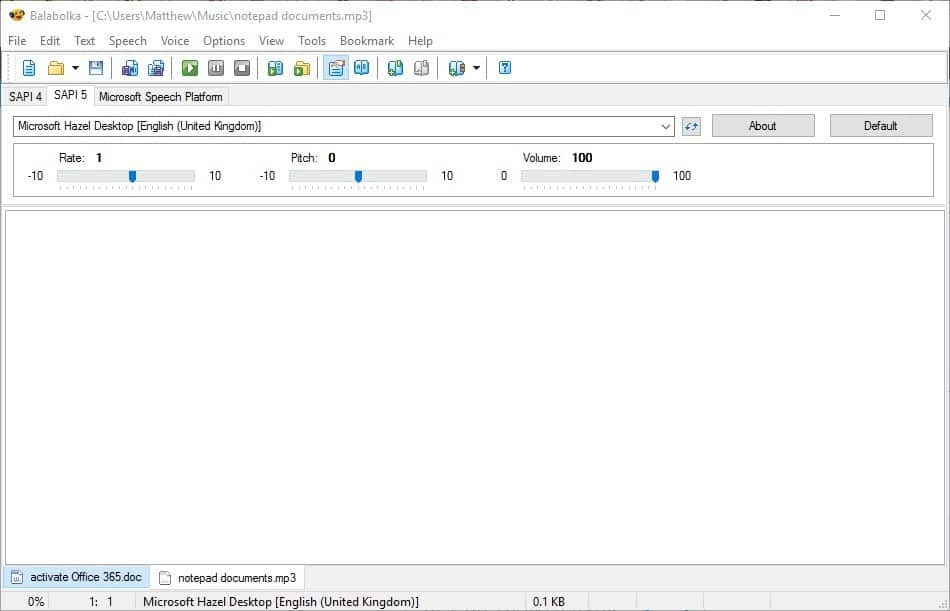
- Kliknite Súbor > Otvorené a potom výberom otvorte súbor e-knihy, ktorý potrebujete previesť na audioknihu.
- Teraz môžete prehrať súbor s elektronickou knihou v Balabolke kliknutím na kartu SAPI 5 a výberom Microsoft Hazel Desktop z rozbaľovacej ponuky. Potom stlačte Čítajte nahlas na paneli nástrojov prehrať rozprávanie.
- Zvukový príbeh môžete ďalej nakonfigurovať úpravou Sadzba, Smola a Objem tyče.
- Ak chcete nakonfigurovať výstup zvukového súboru, kliknite na ikonu možnosti > Zvukové súbory otvoríte okno priamo dole. Tam môžete upraviť nastavenie bitovej rýchlosti pre rôzne zvukové formáty.
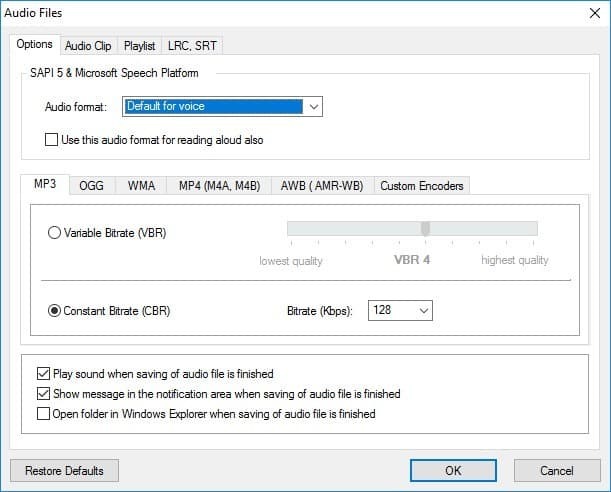
- Kliknite Súbor > Uložiť zvukový súbor na prevod elektronickej knihy na audioknihu. Z rozbaľovacej ponuky Uložiť ako typ vyberte formát MP3 pre audioknihu.
- Vyberte priečinok, do ktorého chcete uložiť audioknihu, a stlačte Uložiť.
- Teraz môžete hrať svoju novú audioknihu v prehrávači médií.
Vytvorte si vlastné audioknihy s Audacity
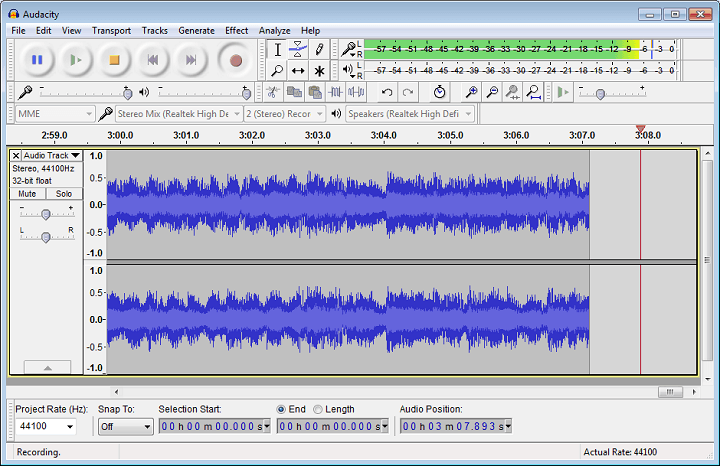
Balabolka je v poriadku, ak potrebujete iba previesť e-knihy na audioknihy na vlastné prehrávanie. Autori však budú potrebovať nahrávací softvér na nastavenie audioknihy na distribúciu na Amazone alebo Audible. Môžete odoslať svoje vlastné audioknihy (ku ktorým máte práva) na distribúciu na stránkach Amazon alebo Audible na burzu audiokníh (ACX). ACX prijíma iba audioknihy so zaznamenanými naratívmi.
Audacity patrí medzi najlepšie softvér na nahrávanie zvuku pre Windows, ktorý má veľa postprodukčných možností na úpravu zaznamenaného výstupu pomocou. Pomocou tohto softvéru a mikrofónu pre počítač teda môžete nahrať príbeh svojej audioknihy z pôvodného rukopisu textu. Niektoré notebooky majú zabudované mikrofóny, s ktorými môžete nahrávať. Kliknite Inštalátor Audacity 2.1.3 Na toto webová stránka na pridanie softvéru do systému Windows.
Potom môžete svoj príbeh pre audioknihu zaznamenať pomocou Nahrávacie nástroje spoločnosti Audacity a mikrofón. Zaznamenajte každú z kapitol osobitne a uložte ich ako súbory MP3. Každý súbor by nemal byť väčší ako 170 MB. Toto webstránka poskytuje ďalšie podrobnosti podania zvuku ACX.
Po nahraní knihy kliknite na ikonu Prihlásiť sa teraz na Webová stránka ACX založiť účet. Upozorňujeme však, že program ACX je otvorený iba pre zadania audiokníh od Američanov. Ak audiokniha spĺňa požadované špecifikácie, môžete prijať distribučnú zmluvu a nahrať každú kapitolu.
Takto môžete transformovať e-knihy na audioknihy pomocou programov na prevod textu na reč a nahrávania. Teraz môžete elektronické knihy prehrávať pomocou prehrávačov médií alebo softvér prehrávača audiokníh. Prípadne môžete do ACX odoslať svoju vlastnú nahranú audioknihu.